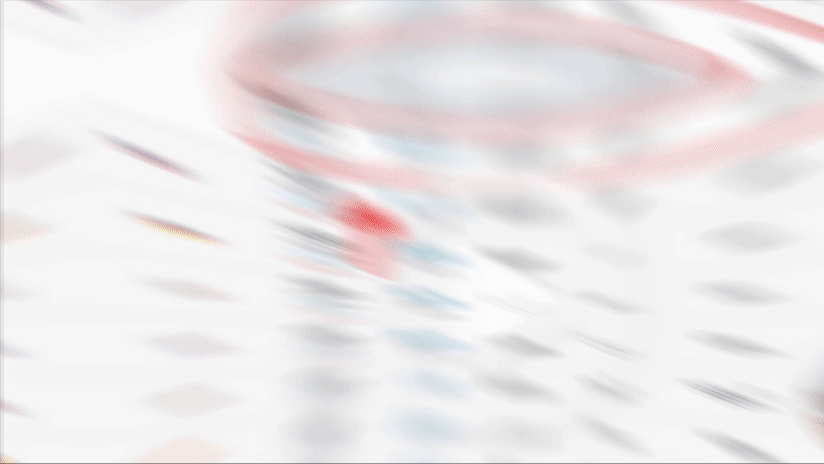
Masterclass exclusiva de 15 minutos
Descubre el paso a paso que han seguido más +13.000 alumnos para facturar 20.000€/$ al mes aunque no tengas producto o experiencia previa
INTRODUCCIÓN
En este video os mostraré cómo hacer variantes de vuestros productos dentro de Amazon. Estoy seguro que muchos de vosotros queréis vender productos con diferentes tamaños, diferentes colores, diferentes aromas, etc.
Os mostraré cómo crear variantes cuando tienes un producto ya creado, también cuando empiezas desde cero, y también cuando tienes dos o más productos creados y quieres unificarnos.
También os voy a mostrar cómo romper relaciones de variantes creadas. Todo esto os lo enseñaré sin tener que utilizar los ficheros y plantillas de subida de información que Amazon te proporciona y que son realmente complejos.
TRANSCRIPCIÓN
¡Hola! Soy Paco, y hoy voy a compartir con vosotros todo lo que necesitáis saber para crear variaciones dentro de vuestros productos en Amazon.
Estoy seguro que muchos de vosotros tenéis productos con diferentes tamaños, diferentes colores, estampados, aromas, etc; y queréis que cuando los clientes van dentro de vuestros productos en Amazon vean esas diferentes opciones.
Que sepáis que este es un proceso que no siempre es fácil, dependiendo de las diferentes situaciones y diferentes escenarios puede convertir algo muy sencillo en algo bastante complejo, y hoy me voy a asegurar de que comparto todos mis conocimientos del tema con vosotros.
Las ventajas que tiene el poder agrupar diferentes opciones o variaciones dentro de un listado son varias, como por ejemplo, de tener un producto que ya se vende bien y quieres añadir una variación, puedes ayudarte de la visibilidad de ese producto que ya se está vendiendo bien y ese nuevo que tiene menor tamaño ya será visible sin tener que empezar desde cero.
De aquí deducimos también, que si creas 2 productos de forma independiente, sería iniciar una batalla nueva para ese nuevo producto porque empiezas sin reseñas, opiniones, ranking, campañas PPC diferentes, y esto significa un esfuerzo grande que podemos ahorrarnos.
Otra variación puede ser también por cantidades de productos. Cuando vendes un set de agua, por ejemplo, puedes crear variaciones si vendes paquetes de 20 unidades, 50, etc.
Ya váis viendo a lo que me refiero a variaciones de productos, así que vamos a ver cómo crearlas.
Amazon proporciona 3 formas de subir la información para crear estas variaciones, mi recomendación es no utilizar los ficheros que Amazon ofrece ya que éstos pueden ser muy abrumadores y confusos y nunca los has utilizados; si los sabéis utilizar no hay ningún problema.
Creo que hacer los ficheros de forma manual es más intuitivo, y muchos más sencillo, así que os voy a enseñar las soluciones que hay para hacerlo manualmente.
Desde mi punto de vista, existen 3 escenarios en los cuales puedes llegar a querer crear una variación.
El primer escenario sería cuando empiezas desde cero y creas un listado que tenga 2 variaciones. Este ejemplo vamos a hacerlo con un agua de rosas.
Entonces, creas el agua de rosas padre, y en ese mismo proceso creas el agua de rosas de 100ml y otra de 50ml, que serían las variaciones hijos.
Pasamos al segundo escenario, y aquí sería cuando ya estás vendiendo el agua de rosas de 100ml, y decides añadir uno de 50ml. Lo que haríamos es crear un agua de rosas padre, y en ese mismo momento crear el agua de 100ml y el de 50ml.
El agua de rosas que teníamos originalmente de 100ml es como si lo trasladaramos a la variación.
El tercera escenario, es cuando tenemos 2 productos que se han creado de forma independiente y decides unificarlos. Lo que harías es, siguiendo los casos anteriores, crear el agua de rosas padre y sus variaciones de 100ml y 50ml.
Les voy a mostrar cómo hacer esto desde la página de Seller Central de Amazon.
En el escenario 1:
Ahora, vamos a ver cómo crear las variaciones para el escenario 2:
Finalmente, el tercer escenario, cuando queremos hacer la variante de 2 productos que ya hemos creado (agua de rosas de 100ml y aparte el agua de rosas de 50ml):
Espero que os haya gustado el video, y para todos aquellos que queráis aprender más sobre el mundo de Amazon, os animo a que echéis un vistazo a mi curso sobre Amazon FBA. Sin más que decir, ¡muchas gracias y hasta la próxima!
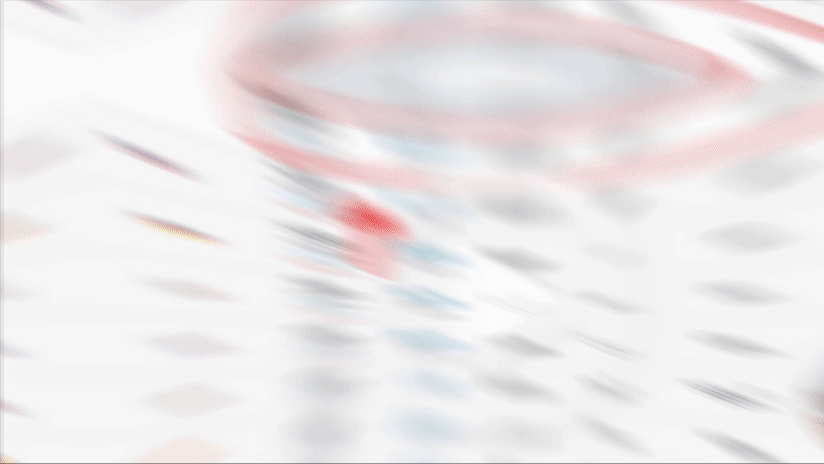
Descubre el paso a paso que han seguido más +13.000 alumnos para facturar 20.000€/$ al mes aunque no tengas producto o experiencia previa